
TUTORIAL SEXY VALENTINE
VERSION EN ESPAÑOL
VERSION EN ESPAÑOL
Este tutorial fue escrito por mi Dilcia aka Disyas Digitals Designs,
el día 25 de Enero de 2011. Fue elaborado con mis propias ideas,
cualquier similitud con algun otro tutorial es mera coincidencia.
Este tutorial fue realizado en PSPXI, pero podría realizarse en otra version.
MATERIALES NECESARIOS
PTU Kit "Romanza", el cual puede ser adquirido aqui o aquí.
Tube "Cupid" de Keith Garvey, puedes comprarlo aqui.
Fuente Annabelle o la de tu elección.
Mi mascara numero 9, puedes encontrarla aqui http://disyasdigitalsdesigns.blogspot.com/2010/02/english-masks.html
PASO 1
Abre un lienzo de 600x600px, tranparente, 72 dpi
Abre el papel Disyas_Romanza_P13

PASO 2
Elige la herramienta Selección con los siguientes ajustes:

Traza un rectangulo como el que se muestra en la imagen.
 Ahora procederemos a usar nuestro papel que abrimos como color de relleno.
Ahora procederemos a usar nuestro papel que abrimos como color de relleno.Ve a tu color frontal y selecciona Trama, busca el papel y eligelo.
Una vez que lo tienes en tu paleta de colores, elige tu herramienta Bote de Pintura.
Llena tu selección.
Anular la selección


PASO 3
Abre el frame Disyas_Romanza_Fr7
Reduciremos el frame en un 60%
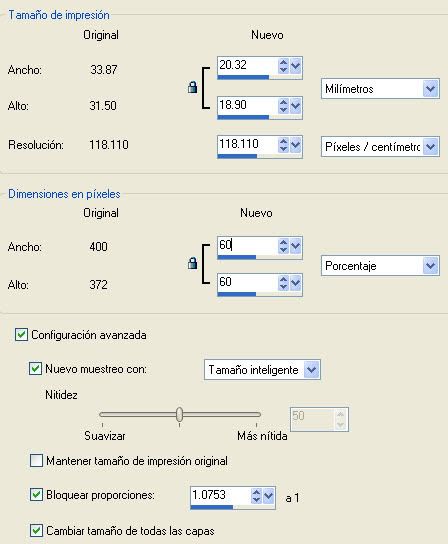 Edicion/Copiar
Edicion/CopiarRegresemos a nuestro lienzo
Edicion/Pegar como nueva capa
Vamos a rotar nuestro frame hacia la derecha 25º,
usando los siguientes ajustes:

Con tu herramienta mover, ubica el frame en la esquina superior derecha del rectangulo
que rellenamos anteriormente.
PASO 4
Duplicaremos este frame,
Ve al menu capas/Duplicar
Como queremos el frame en el lado opuesto al primero, iremos a:
Imagen/Espejo
Ahora ya tenemos nuestros dos frames en la parte superior.
PASO 5
Abre Disyas_Romanza_Emb7
Edicion/Copiar
Regresamos a nuestro lienzo
Edicion/Pegar como nueva capa
Con nuestra herramienta Mover, ubica el borde como se ve en la imagen
PASO 6
Abre Disyas_Romanza_Btn9
Reduce a 70%
Edicion/Copiar
Regresa a tu lienzo
Edicion/Pegar como nueva capa
Con tu herramienta Mover, ubica el corazon-boton en la ubicacion que se muestra
en la imagen.
PASO 7
Abre Disyas_Romanza_El34
Reduce en un 60%
Edicion/Copiar
Regresa a tu lienzo
Edicion/Pegar como nueva capa
Con tu herramienta Mover, ubica la botella en el lugar que se muestra en la imagen.
PASO 8
Abre Disyas_Romanza_Gift7
Reduce en un 70%
Edicion/Copiar
Regresa a tu lienzo
Edicion/Pegar como nueva capa
PASO 9
Abre el tube y elige el close up
Edicion/Copiar
Regresa a tu lienzo
Edicion/Pegar como nueva capa
Reduciremos nuestra imagen dentro del lienzo
Pon especial atencion en los ajustes en esta ocasion,
se encuentran señalados en la imagen:
 Reduciremos en un 60%
Reduciremos en un 60%Sin Seleccionar "todas las capas"
PASO 10
Una vez que hemos reducido el tube,
lo rotaremos hacia la derecha usando los mismos ajustes
que empleamos con el frame.
Ya que nuestro close up ha sido rotado,
bajaremos el tube hasta que quede debajo del frame de la
derecha, para ello iremos a
Capas/Organizar/Bajar
Haremos esto hasta que la capa del tube, quede
debajo de la capa del frame.
Con nuestra herramienta mover, ubicaremos el tube
como se muestra en la imagen.
Duplicaremos el tube:
Capas/Duplicar
Imagen/Espejo
PASO 11
Ahora borraremos el excedente de los tubes.
Ubicate en la capa del primer frame dando click en ella.
Elige tu herramienta Seleccion con los ajustes siguientes:
 Da un click fuera del frame, con lo que quedará seleccionada
Da un click fuera del frame, con lo que quedará seleccionadael area externa al frame.
 Ve a la capa del close up del tube que esta debajo de este frame
Ve a la capa del close up del tube que esta debajo de este framey presiona la tecla Delete o Supr una vez.
Anular Selección
Realizaremos el mismo procedimiento con el tube de la izquierda.
Una vez listo esto, iremos a nuestra capa superior.
PASO 12
Abrimos nuestro tube otra vez.
Ve a la capa del tube completo.
Edicion/Copiar
Regresa a tu lienzo
Edicion/Pegar como nueva capa
Reduciremos nuestro tube en un 80% como lo
hicimos en el paso 3.
"todas las capas" sin seleccionar
Con tu herramienta Mover, acomoda el tube como se muestra en la imagen.
PASO 13
Abre la mascara Disyas_SVMask9 y minimizala
Ve a tu capa del fondo y añade una nueva
Capas/Nueva Capa de Trama
Necesitamos que esta capa quede al fondo:
Capas/Organizar/Bajar
PASO 14
Pon tu color frontal a #d01938
Toma tu herramienta Bote de Pintura y llena tu nueva capa
Aplicaremos la mascara sobre esta capa
Capas/Nueva Capa de Mascara/ A partir de una imagen..
Usa los siguientes ajustes:

Vemos que nuestra mascara se ha aplicado en nuestra capa
que hemos llenado de rojo, sin embargo, son varias capas.
Vamos a fusionarlas.
Activa tu capa de la mascara
Capas/Fusionar/Grupo

PASO 15
Ahora, aplicaremos sombra a los frames, la botella, el corazon,
los chocolates y nuestro tube principal.
Efectos/Efectos 3D/Aplicar Sombra, usa los siguientes ajustes:
 PASO 16
PASO 16Ahora ve a tu capa frontal, la que esta encima de todas.
Anula tu color frontal y pon tu color de fondo en #ffffff
 Escribiremos nuestro texto "Sexy Valentine"
Escribiremos nuestro texto "Sexy Valentine"Elige tu herramienta Texto, la fuente que yo usé es Annabelle, pero tu
puedes usar la que prefieras. Escribe el texto con los siguientes ajustes:

Aun en tu herramienta Texto, mueve tu puntero cerca del centro de tu
linea de texto, una vez que cambie a una cruz de flechas, mueve tu
texto y centralo a la posicion que se muestra en la imagen.
Convertiremos nuestra capa de Vector en capa de Trama
Capas/Convertir a capa de trama
PASO 17
Aplica Bisel Interior a tu texto
Efectos/Efectos 3D/Bisel interior
Usa los siguientes ajustes
 PASO 18
PASO 18Aplica Sombra al texto
Efectos/Efectos 3D/Aplicar Sombra
Usa los siguientes ajustes:

Bien, hemos terminado nuestro tutorial.
Ahora solo añade tu marca de agua, el copyright the Keith Garvey, tu numero de licencia,
y listo!! Espero que hayas disfrutado este tutorial!

No hay comentarios:
Publicar un comentario